时间表管理方案
时间表应用场景
时间表可用于捕获一周中工作组成员的所有工时。 即可用于特定项目任务的工时管理,也可以管理非项目活动(如培训、病假或休假)的工时。时间表应用于如下场景:
- 企业的管理精细化程度比较高, 财务系统与时间表上的工时相关联。
- 资源经理或者部门经理希望管理资源的所有工时,包括项目工时、非项目工时、出差、请假等。
系统中的时间表模块,提供很多参数设置,通过调整设置,达到符合管理要求的使用场景。
使用时间表管理工时的准备工作
创建时间报告阶段
- 在Project Web App站点,选择 设置 >PWA 设置。
- 在 "时间和任务管理"下,选择" 时间报告阶段"。
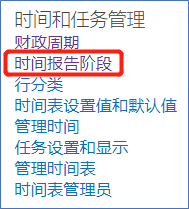
- 设置开始日期。
在"定义批量时间段参数"下,设置"第一个时间段的开始的日期",建议开始日期选择“财政周期”开始日期的那周的周一。

2.设置时间段名称的格式。
在 "定义批处理命名约定"下,添加前缀和后缀,让时间段更清晰。示例如下
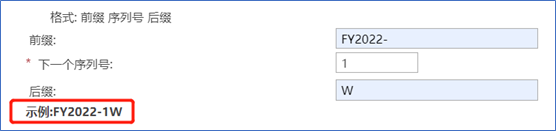
3.创建期间并保存。
- 选择 "批量创建"。

- 选择“保存”。

4.查看创建好的时间报告阶段

设置时间表管理员
时间表管理员的职能是审批资源提交的“时间表”,一般由资源经理或者部门经理审批。
当新建资源的时候,在“工作分配属性”下,有个选项“时间表管理员”,如下图
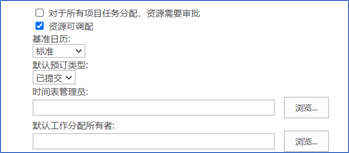
这个选项必须是系统中设置的“时间表管理员”。
时间表管理员需要在系统里单独设置,设置步骤如下:
1、在 "时间和任务管理"下,选择" 时间表管理者"如下图
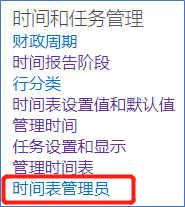
2、选择 "添加管理器",从弹出框中选择要添加为审批者的人,点确定。
下图是添加完成后的的时间表管理员
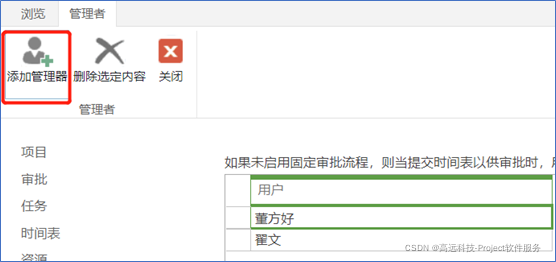
时间表审批
审批管理员设置
当团队成员在组织中工作时,谁应该能够批准该工作所花的工时,是项目经理还是部门经理,时间表的审批人在哪里设置呢
Project Web App添加新用户时自动设置该资源的“时间表审批者”为资源本人,默认设置等同于该资源的时间表不需要审批。如果时间表需要审批,就要把时间表审批者更换为“审批管理员”。
注意,审批管理员必须是"时间表管理者"页上 列出的人员。
行审批
如果要求提交时间表之前,必须完成行审批,需要在“时间表设置值和默认值”页面的"时间表策略"部分中的"任务状态管理器审批"下,选择"启用"。 还可以勾选"在时间表审批前要求行审批"。 完成 更改 后,单击"保存"。如果只希望经理批准整个时间表,请选择"已禁用"
审批流程
1、工作组成员完成工时填报后,提交时间表审批。如下图
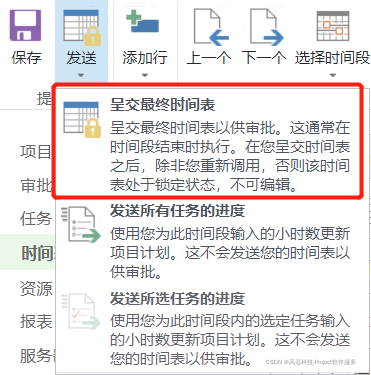
如果不是“固定审批流程”就会弹出如下页面,可以手动选择“时间管理者”
如果在系统设置里,选择的是“固定审批流程”,下图中就不会出现红框中的内容。
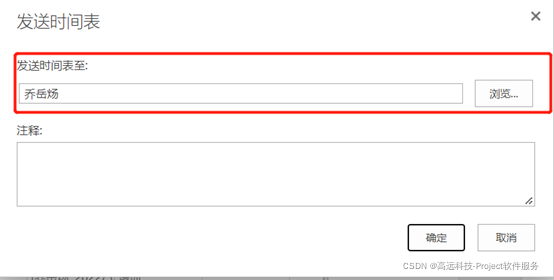
审批管理员在“审批中心”可查看到审批类型为“时间表”的记录,点击“接受”,就完成该时间表的审批

任务进度审批
在时间表中,可提交项目工时的进度更新,审批进度更新的人与审批时间表的人不同, 例如,您可能需要部门经理审批工作组成员的工时,但您可能不需要此人批准已完成工时的百分比 (任务进度) 。在Project Web App中,项目经理始终需要批准任务进度,然后才能将任务进度应用于项目计划。
任务进度审批流程
工作组成员,在时间表页面,填报完项目工时,勾选未提交的任务,点击“发送“按钮下的“发送所选任务进度”,完成提交。
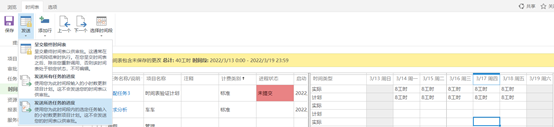
项目经理在审批中心,可查看到审批类型为“状态更新”的记录,点击“接受”或“拒绝”。

如果项目经理选择的是“接受”,还需要点击“历史记录”,选择“状态更新”,如下图

查找审批后的“状态更新”记录,然后发布,发布后,才能更新项目计划状态。如下图所示。
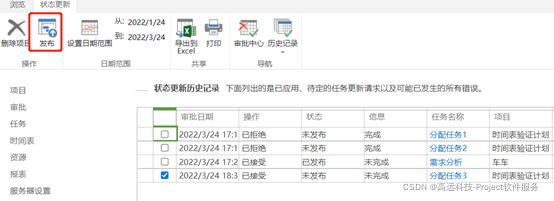
管理时间表
- 自动创建时间表
时间报告阶段设置后,项目经理发布计划,项目成员在时间表页面可查看到分配给自己的任务。
项目成员填报实际工时,系统就会自动创建填报时间段的时间表
- 重新创建时间表
如果时间表的属性字段或者视图发生了变化,已生成的时间表不会自动更新,必要的情况下,请删除旧的时间表,重新创建新的时间表。
- 恢复时间表
提交审批后或审批通过后的时间表,工作组成员是没有办法修改的。如果还需要修改,就要系统管理员在系统设置页面,选择“管理时间表”,找到对应的时间表,点击“恢复”按钮进行恢复。如下图所示:
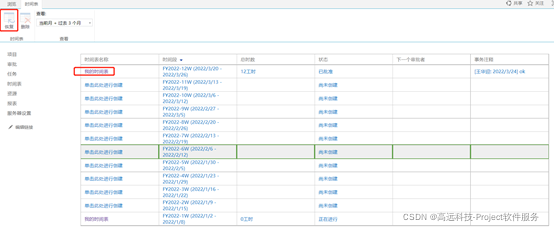




 本文详细介绍了企业如何使用时间表进行工时管理,包括时间报告阶段的设置、时间表管理员的配置、审批流程及任务进度审批。内容涵盖时间表在项目管理和非项目活动中的应用,以及系统中各项参数的调整,旨在帮助资源经理和部门经理高效管理团队工时。
本文详细介绍了企业如何使用时间表进行工时管理,包括时间报告阶段的设置、时间表管理员的配置、审批流程及任务进度审批。内容涵盖时间表在项目管理和非项目活动中的应用,以及系统中各项参数的调整,旨在帮助资源经理和部门经理高效管理团队工时。

















 被折叠的 条评论
为什么被折叠?
被折叠的 条评论
为什么被折叠?








